삼성 스마트 TV에서 네트워크 설정을 재설정하는 방법 - 단계별 가이드
삼성 스마트 TV에서 네트워크 설정을 재설정하는 방법 삼성 스마트 TV에서 네트워크 연결 문제가 발생하는 경우 네트워크 설정을 재설정하는 것이 간단한 해결책이 될 수 있습니다. 네트워크 설정을 재설정하면 인터넷 연결 속도 저하, 네트워크 연결 끊김 또는 특정 네트워크 …
기사 읽기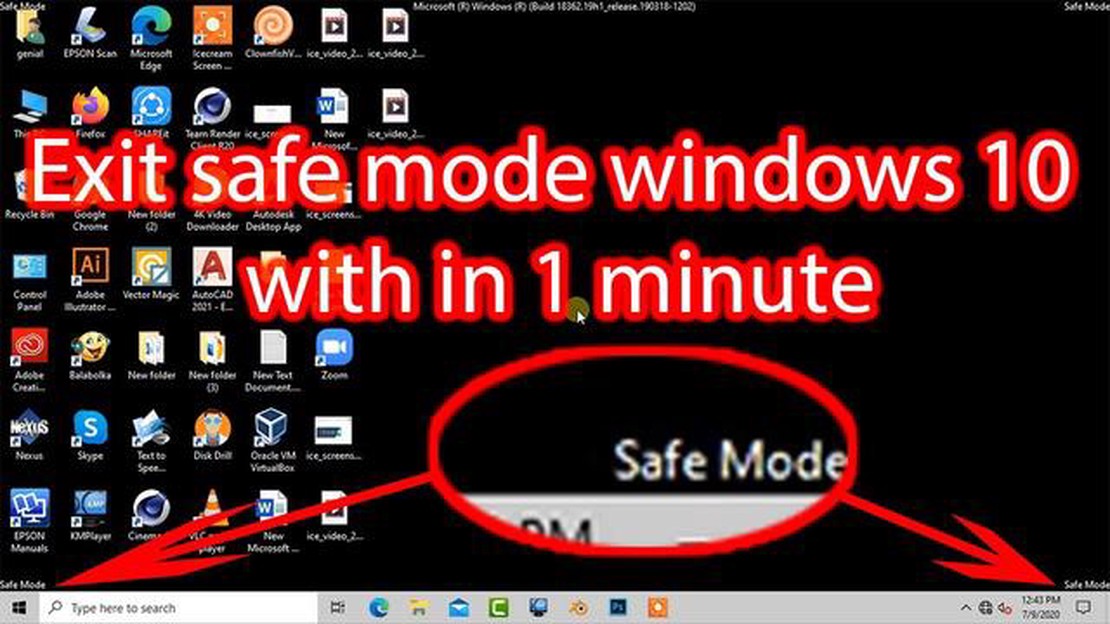
보안 부팅은 맬웨어 및 원치 않는 부팅 코드에 대한 추가 보호 기능을 제공하는 Windows 10 운영 체제에 내장된 기능입니다. 이 기능은 부팅 코드 및 드라이버에 디지털 인증서 서명을 요구하여 정품 및 보안을 보장하는 방식으로 작동합니다.
그러나 경우에 따라 사용자가 다른 디바이스에서 부팅하거나 서명된 부팅 코드가 없는 운영 체제를 설치하려고 할 때 문제가 발생할 수 있습니다. 이러한 경우 보안 부팅 기능을 비활성화하는 것이 필수적입니다.
이 기사에서는 Windows 10에서 보안 부팅을 비활성화하는 쉬운 방법을 살펴 보겠습니다.
보안 부팅은 Windows 10 운영 체제의 보안 기능 중 하나입니다. 이 기능은 로드된 운영 체제와 드라이버가 정품이며 악의적으로 수정되지 않았는지 확인합니다. 그러나 타사 운영 체제 또는 프로그램 설치와 같은 다양한 목적으로 보안 부팅을 일시적으로 비활성화해야 하는 경우도 있습니다.
다음은 Windows 10에서 보안 부팅을 비활성화하는 데 도움이 되는 몇 가지 간단한 단계입니다:
보안 부팅을 비활성화하려면 컴퓨터의 BIOS/UEFI 설정으로 이동해야 합니다. 이렇게 하려면 컴퓨터를 재시작하고 컴퓨터 제조업체 로고가 나타나면 특정 키(일반적으로 F2, F10, F12 또는 Delete)를 누릅니다. 2. 보안 부팅 설정 섹션을 찾습니다.
BIOS/UEFI 설정에서 보안 부팅과 관련된 섹션을 찾습니다. 일반적으로 “보안 부팅”, “UEFI 부팅” 또는 이와 유사한 이름으로 불립니다. 스위치 또는 설정 옵션이 “사용” 또는 “켜짐"으로 설정되어 있을 수 있습니다. 3. 보안 부팅 비활성화를 클릭합니다.
보안 부팅과 관련된 옵션 또는 스위치를 선택하고 해당 값을 “사용” 또는 “켜짐"에서 “사용 안 함” 또는 “꺼짐"으로 변경합니다. 변경 사항을 적용합니다. 4. 설정을 저장하고 컴퓨터를 다시 시작합니다.
변경 사항을 BIOS/UEFI 설정에 저장하고 컴퓨터를 다시 시작합니다. 이제 보안 부팅이 비활성화되었습니다.
함께 읽기: PS4 CE-34878-0 오류를 수정하는 쉬운 솔루션
보안 부팅을 비활성화하는 프로세스는 컴퓨터 제조업체 및 BIOS/UEFI 버전에 따라 다를 수 있습니다. 이 단계를 수행하는 방법을 잘 모르는 경우 컴퓨터 제조업체의 설명서 또는 지원팀에 문의하는 것이 좋습니다.
보안 부팅을 비활성화한 후에는 다시 필요할 때 다시 켜서 시스템 보안을 유지하세요.
보안 부팅은 Windows 8에서 처음 도입된 기능으로, Windows 10 인증 디바이스의 필수 요구 사항이 되었습니다. 이 기능은 악성 코드가 다운로드되어 컴퓨터에서 실행되는 것을 방지하도록 설계되었습니다. 이 기능을 사용하도록 설정하면 시스템 부팅 하이재킹을 방지하여 운영 체제를 안전하게 보호할 수 있습니다.
보안 부팅은 다음과 같은 이점을 제공합니다:
그러나 보안 부팅의 모든 이점에도 불구하고 이 기능을 일시적으로 비활성화해야 하는 경우가 있습니다. 예를 들어 보안 부팅을 지원하지 않는 타사 운영 체제 또는 소프트웨어를 설치할 때 유용할 수 있습니다. 이러한 경우 사용자는 보안 부팅을 일시적으로 비활성화했다가 필요한 단계를 완료한 후 다시 활성화할 수 있습니다.
보안 부팅은 알려진 신뢰할 수 있는 공급업체의 서명이 있는 경우에만 운영 체제를 부팅할 수 있도록 하는 기술입니다. 그러나 타사 운영 체제나 드라이버를 설치할 때와 같이 보안 부팅을 비활성화해야 하는 경우가 있습니다.
함께 읽기: 문제 해결 방법: Xbox에서 Madden NFL 23 게임이 로드되지 않습니다.
Windows 10에서 보안 부팅을 비활성화하는 쉬운 방법은 다음과 같습니다:
보안 부팅을 비활성화하면 맬웨어에 대한 시스템 보호 기능이 손상될 수 있다는 점에 유의해야 합니다. 따라서 필요한 단계를 완료한 후 다시 활성화하는 것이 좋습니다.
Windows 10에서 안전 부팅을 비활성화하려면 설정-> 업데이트 및 보안-> 복구로 이동해야 합니다. “특수 부팅 모드” 섹션에서 “지금 재부팅"을 선택합니다. 재부팅 후 “디버깅”-> “고급 옵션”-> “부팅 보안"을 선택합니다. 그런 다음 “드라이버 디지털 서명 확인 비활성화"를 선택합니다.
보안 부팅을 비활성화하면 운영 체제가 맬웨어 및 기타 보안 위협에 더 취약해질 수 있습니다. 보안 부팅은 신뢰할 수 없는 코드로부터 컴퓨터를 보호하도록 설계되었으므로 이 기능을 비활성화하면 시스템 보안이 저하될 수 있습니다. 그러나 보안 부팅을 비활성화하면 디지털 서명이 되지 않은 드라이버 설치와 같은 특정 작업에는 유용할 수 있습니다.
예. Windows 10에서 보안 부팅을 일시적으로 사용하지 않도록 설정하여 서명되지 않은 드라이버 설치와 같은 특정 작업을 수행할 수 있습니다. 이렇게 하려면 이전 답변의 지침을 따르세요. 그러나 시스템을 안전하게 유지하려면 필요한 작업을 완료한 후 보안 부팅을 다시 사용하도록 설정하는 것을 잊지 마세요.
“보안 부팅"을 선택하면 Windows 10 부팅 프로세스 중에 디지털 서명 확인을 통과한 드라이버만 로드됩니다. “드라이버 디지털 서명 확인 사용 안 함"을 선택하면 시스템에서 디지털 서명을 확인하지 않고 모든 드라이버를 로드합니다. 디지털 서명이 되지 않은 드라이버를 설치하려는 경우 유용할 수 있습니다.
아니요, Windows 10에서는 특정 드라이버에 대해서만 디지털 서명 확인을 비활성화할 수 없습니다. 드라이버 디지털 서명 확인을 사용하지 않도록 설정하면 시스템에서 서명을 확인하지 않고 모든 드라이버를 로드합니다. 서명되지 않은 드라이버를 설치해야 하는 경우 일시적으로 디지털 서명 확인을 사용하지 않도록 설정한 다음 드라이버를 설치한 후 다시 사용하도록 설정해야 합니다.
삼성 스마트 TV에서 네트워크 설정을 재설정하는 방법 삼성 스마트 TV에서 네트워크 연결 문제가 발생하는 경우 네트워크 설정을 재설정하는 것이 간단한 해결책이 될 수 있습니다. 네트워크 설정을 재설정하면 인터넷 연결 속도 저하, 네트워크 연결 끊김 또는 특정 네트워크 …
기사 읽기Google Play 스토어 “서버에서 정보를 검색하는 중 오류가 발생했습니다(RPC:S-7:AEC-0)” 오류 메시지 수정 방법 안드로이드 사용자라면 구글 플레이 스토어 사용 중 “서버에서 정보를 검색하는 동안 오류가 발생했습니다(RPC:S-7:AEC-0)” 오류 메 …
기사 읽기삼성 갤럭시 S7 엣지 측면 알림 표시줄 팁과 요령 삼성 갤럭시 S7 엣지는 측면 알림 바를 통해 필수 기능과 정보에 쉽게 액세스할 수 있는 독특한 기능을 제공합니다. 이 튜토리얼에서는 이 편리한 기능을 최대한 활용하는 데 도움이 되는 10가지 팁과 요령을 살펴봅니다. …
기사 읽기업데이트 후 계속 재부팅되는 Google Pixel 6 수정 Google Pixel 6를 소유하고 있고 최근에 기기를 업데이트한 경우, 계속 재부팅되는 문제가 발생할 수 있습니다. 이는 작업 흐름을 방해하고 휴대전화를 사용하기 어렵게 만들 수 있으므로 실망스러울 수 있 …
기사 읽기친구에게 장난을 치는 무료 가짜 전화 앱 10가지 스마트폰과 첨단 기술의 시대에 농담과 오락의 기회는 점점 더 다양해지고 있습니다. 친구들과 재미있고 흥미롭게 놀 수 있는 방법 중 하나는 가짜 전화입니다. 실제 ‘가짜’ …
기사 읽기삼성 갤럭시 Z 폴드 4에서 스크린샷을 찍는 방법 삼성 갤럭시 Z 폴드 4는 시중에서 가장 혁신적인 스마트폰 중 하나로, 접이식 디스플레이를 통해 필요할 때 더 큰 화면 크기를 사용할 수 있는 것이 특징입니다. 이 최첨단 기기를 사용하면 중요한 정보나 기억에 남는 순간 …
기사 읽기